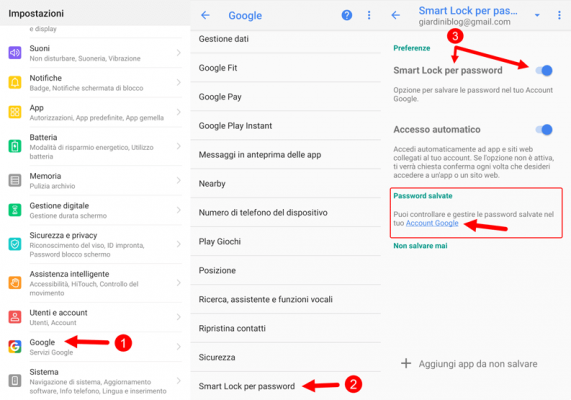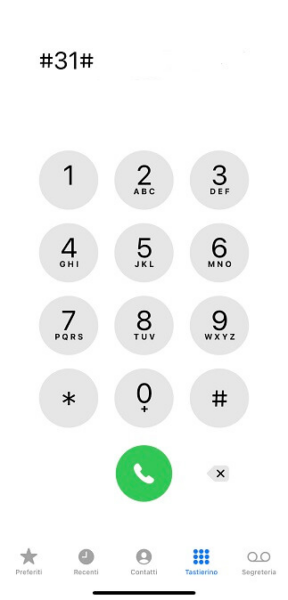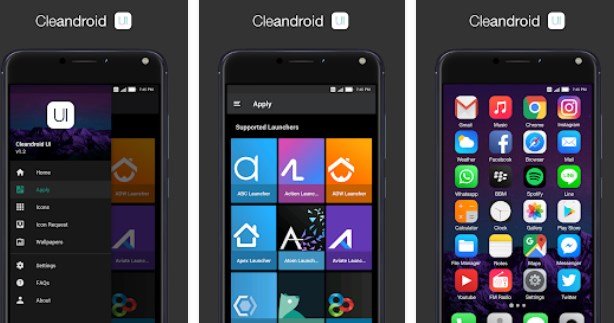Il PIN O cartão SIM é um código numérico de quatro dígitos que protege os dados contidos no cartão SIM contra acesso não autorizado. A informação presente no SIM inclui, por exemplo, o número de telefone, contactos da agenda e SMS.
Neste guia detalhado veremos como alterar o PIN do SIM em um telefone Android e no iPhone.
Todos os SIMs à venda já vêm equipados com um PIN, gerado aleatoriamente pela operadora de telefonia. Geralmente é aconselhável alterá-lo para um código numérico pessoal, para evitar ter que consultar o PIN marcado no cartão SIM sempre que o esquecer. Na verdade, pode acontecer que o cartão e as informações associadas ao SIM se percam, com todas as consequências desagradáveis do caso: bloqueio do SIM (após três PINs incorretos consecutivos) e uma considerável perda de tempo para recuperar os dados bloqueados .
A solução? Alterar PIN do cartão SIM com um código numérico familiar ou, em qualquer caso, um código que seja mais facilmente lembrado. Esta é uma operação muito simples, que não requer nenhum conhecimento particular, mas acima de tudo é importante proteger os seus dados pessoais.
Vamos ver em detalhes os passos para alterar o PIN do SIM em smartphones Android e iPhone.
índice- 1. Como alterar o PIN do SIM no Android
- 2. Como alterar o PIN do SIM no iPhone
- 3. conclusões
Como alterar o PIN do SIM no Android
Por alterar o código PIN do SIM no Android Basta acessar as configurações de bloqueio do SIM contidas na seção “Segurança” do seu telefone, inserir o PIN atual e alterá-lo para um novo código. Feito isso, deve-se confirmar a alteração pressionando o botão correspondente que aparece com uma notificação ao final do procedimento.
Por exemplo, aqui como alterar o PIN do SIM no Samsung:
- Toque no ícone do aplicativo Configurações (ícone de engrenagem) para abrir o menu de configurações gerais do telefone.
- Selecione a guia “Biometria e segurança”.
- Role para baixo e toque na opção “Mais configurações de segurança”.
- Toque em "Configurar bloqueio do SIM".
- Mova o botão da esquerda para a direita ao lado de "Bloquear cartão SIM" para bloquear o cartão SIM usando seu PIN e alterar o código de desbloqueio posteriormente.
- Digite seu código PIN atual usando o teclado numérico que aparece automaticamente na segunda metade da tela.
- Usando o código PIN correto, o botão próximo a “Bloquear cartão SIM” fica azul e a opção “Alterar PIN do cartão SIM” estará disponível. Se você digitou o código PIN errado, terá que repetir a operação desde o início, movendo a alavanca ao lado do item “Bloquear cartão SIM” e inserindo o PIN uma segunda vez. Lembre-se que você tem no máximo três tentativas, após as quais o bloqueio do SIM será ativado. Aconselhamos que não tente e tente: se não se lembra do PIN, faça o possível para encontrar o cartão SIM que lhe foi fornecido pela operadora telefónica quando comprou o SIM anteriormente.
- Agora toque na opção “Alterar PIN do SIM” para alterar o PIN do SIM com seu próprio código pessoal.
- Na nova mensagem pop-up que se abre, digite novamente o código PIN atual, ou seja, aquele que deseja substituir, e pressione “OK” para confirmar.
- Agora, sob a mensagem “Digite um novo PIN do cartão SIM. Faltam 3 tentativas”, insira um novo código de quatro dígitos que deseja usar como o novo PIN SIM do seu telefone Android e pressione “OK” para confirmar.
- Imediatamente depois, uma nova janela pop-up aparecerá solicitando que você repita o código numérico que acabou de inserir para confirmar a alteração do PIN. Em seguida, digite o novo PIN inserido alguns segundos antes e pressione “OK” para confirmar.
- Se você seguiu todos os passos acima corretamente, receberá uma notificação do sistema (“Alteração de PIN bem-sucedida”) que dura alguns segundos confirmando que seu PIN foi alterado.
Bem, você conseguiu alterar PIN do SIM do seu telefone Android em alguns passos simples. Não foi difícil, certo?
Nota- Alguns itens da lista acima podem diferir dependendo do modelo ou marca do smartphone. Para nosso guia usamos um Samsung Galaxy A52 atualizado para Android versão 12 e com One UI 4.0 integrado.
Como alterar o PIN do SIM no iPhone
Por alterar o PIN do cartão SIM no iPhone É necessário acessar a seção “Celular” e o item “PIN do SIM” através das configurações, após o qual será necessário inserir o PIN atual para desbloquear a opção “Alterar PIN”. Feito isso, basta inserir o novo código desejado.
Aqui está o guia passo a passo para alterar o PIN do SIM no iPhone:
- Toque no aplicativo Configurações para abrir as configurações do iPhone.
- Selecione a guia "Celular".
- Na nova tela que abrir, toque em “PIN do SIM”.
- Caso ainda não esteja ativo (de acordo com as configurações padrão do iOS), mova a alavanca da esquerda para a direita ao lado do item “SIM PIN”.
- Digite seu código PIN atual no campo localizado em “Digite o PIN para desbloquear o SIM”. Faltam 3 tentativas” e pressione “Concluir” no canto superior direito para confirmar.
- Caso a operação seja bem-sucedida, a opção “Alterar PIN” estará disponível.
- Toque em "Alterar PIN" para alterar o PIN antigo para um novo.
- Digite seu PIN atual no campo abaixo de “PIN atual” e pressione “Concluir” no canto superior direito.
- Na nova tela que aparece, digite o novo código que deseja associar ao cartão SIM do seu iPhone no campo em “Novo PIN” e toque em “Concluído” para memorizar as alterações que acabou de fazer. Se você pensar bem, toque na opção “Cancelar”, localizada no canto superior esquerdo.
Bem, se você seguiu todas as etapas acima corretamente, acabou de concluir com êxito a alteração do seu PIN antigo para um novo.
Nota: alguns dos itens da lista numerada acima podem diferir dependendo do modelo de iPhone que você está usando. Para este estudo foi utilizado um iPhone 12 Pro Max atualizado para a versão 15.3.1 do sistema operacional iOS.
Conclusão
E é isso, nosso guia sobre como alterar o PIN do SIM no Android e iPhone termina aqui. Lembramos que se você não inserir seu PIN três vezes seguidas, seu cartão SIM será bloqueado. Para desbloqueá-lo você precisará saber o código PUK, outro código numérico fornecido pela operadora de telefonia no cartão SIM ao lado do código PIN. Você também perdeu esse? Então leia atentamente nosso guia sobre como recuperar o código PUK.
Talvez você também esteja interessado no mesmo assunto: Como encontrar o número de série do cartão SIM (ICCID) no Android e iOS
Como alterar o PIN do SIM no Android e iPhone